visio画直线的方法步骤
- 时间:2020-07-24 18:25
- 来源:下载吧
- 编辑:longnian
visio是一款专业实用的流程图绘制软件,该软件界面清爽友好,用户使用该软件,可以快速的绘制流程图、思维导图和组织架构图,同时该软件不仅具备丰富的流程图模板和主题,还提供了共同编写的功能,使团队合作变得更加容易。在使用这款软件绘制流程图的过程中,画直线是基本的绘图操作,但是仍然有很多小伙伴表示不会使用该软件画直线。其实这款软件画直线的方法很简单,只需要几个步骤就能完成。那么接下来小编就给大家详细介绍一下visio画直线的具体操作方法,有需要的朋友可以看一看。
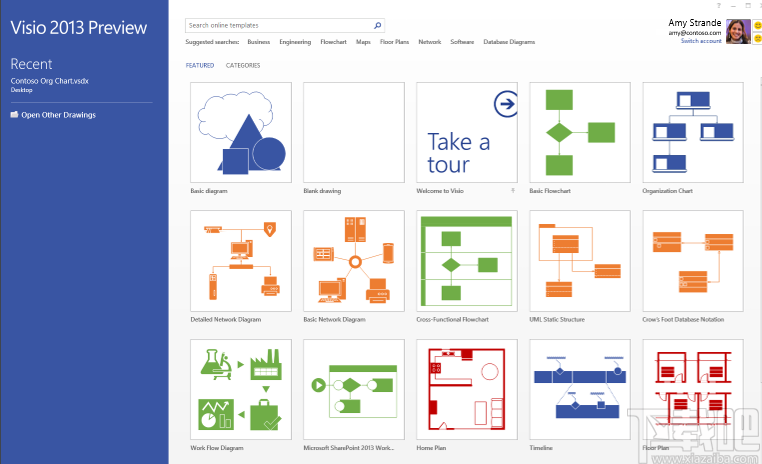
方法步骤
1.首先打开软件,在软件界面上可以看到“空白绘图”选项,我们点击该选项进行下一步的操作。
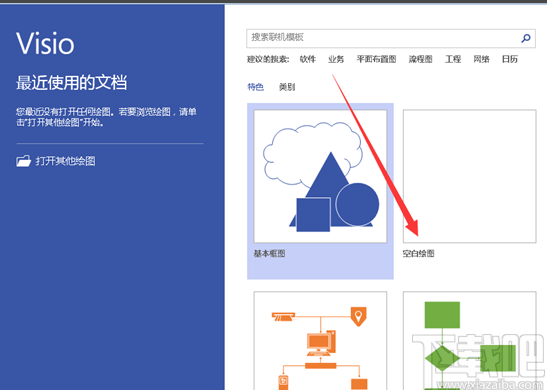
2.接着界面上会弹出一个空白绘图窗口,窗口上有一个“创建”选项,我们点击该选项就可以进入到空白绘图页面。
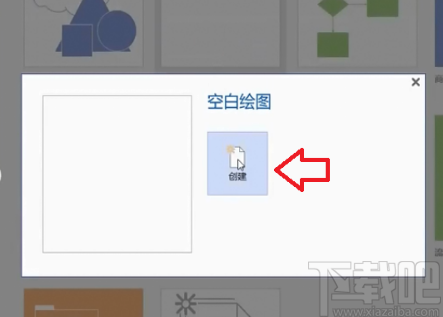
3.在空白绘图页面中,在页面顶部的工具栏中找到“指针工具”选项,我们可以在该选项后面看到一个下拉按钮。

4.然后点击指针工具后面的下拉按钮,会出现一个下拉框,我们在下拉框中选择“线条”选项即可。
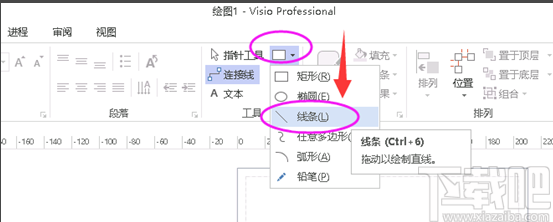
5.完成以上所有步骤后,我们就可以页面上的画板中根据自己的需求绘制直线了。
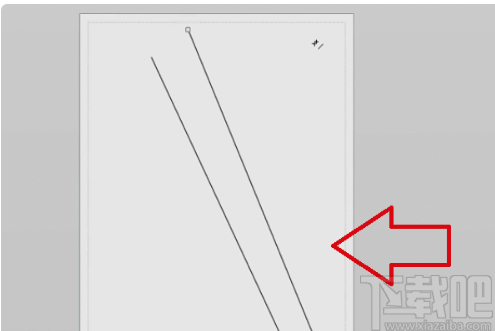
以上就是小编给大家整理的visio画直线的具体操作方法,方法简单且容易上手,有需要的朋友可以看一看,希望这篇教程对大家有所帮助。
最近更新
-
 淘宝怎么用微信支付
淘宝怎么用微信支付
淘宝微信支付怎么开通?9月5日淘宝公示与微信
- 2 手机上怎么查法定退休时间 09-13
- 3 怎么查自己的法定退休年龄 09-13
- 4 小红书宠物小伙伴怎么挖宝 09-04
- 5 小红书AI宠物怎么养 09-04
- 6 网易云音乐补偿7天会员怎么领 08-21
人气排行
-
 腾讯视频qlv格式转换成mp4图文教程(附一键转换工具)
腾讯视频qlv格式转换成mp4图文教程(附一键转换工具)
腾讯视频下载的视频格式为qlv,虽然无法通过格式工厂等视频格式转
-
 爱剪辑怎么给视频加字幕(超简单教程)
爱剪辑怎么给视频加字幕(超简单教程)
曾几何时给视频加字幕是一项非常专业的工作,不仅要用会声会影、
-
 秒拍视频怎么下载 秒拍视频下载到电脑教程
秒拍视频怎么下载 秒拍视频下载到电脑教程
秒拍视频因为有很多明星的自拍视频,以及其他各种视频还是非常火
-
 爱剪辑如何给视频打马赛克图文教程
爱剪辑如何给视频打马赛克图文教程
爱剪辑是一款免费易用的视频剪辑软件,那给视频打马赛克肯定是相
-
 3dmax如何安装?3dsmax2015超详细安装教程
3dmax如何安装?3dsmax2015超详细安装教程
3dmax如何安装?3dsmax2015是3dsmax系列目前的版本,不少3dsmax用
-
 Photoshop CS6 请卸载并重新安装该产品解决办法
Photoshop CS6 请卸载并重新安装该产品解决办法
安装完PhotoshopCS6后,打开失败提示:“请卸载并重新安装该产品
-
 照相馆照片照片处理软件 照相馆用的软件介绍
照相馆照片照片处理软件 照相馆用的软件介绍
很多朋友都在好奇照相馆用的都是什么软件?不仅可以裁剪寸照,还
-
 爱剪辑怎么调节视频速度 视频速度放慢/加快方法
爱剪辑怎么调节视频速度 视频速度放慢/加快方法
爱剪辑的调节视频速度功能,支持将视频速度调慢,将视频速度调快
-
 PS显示“不能完成请求因为程序错误”解决方法
PS显示“不能完成请求因为程序错误”解决方法
PS显示“不能完成请求因为程序错误”解决方法。大家在使用PS的时
-
 CAD字体显示问号怎么办 CAD打开文件字体显示问号怎么办
CAD字体显示问号怎么办 CAD打开文件字体显示问号怎么办
由于CAD至今出过N多个版本,而且还有相互之间的外挂软件,不同版
